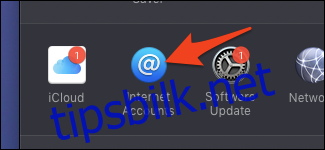Macens Mail-app støtter flere kontoer med separate innbokser, men du kan ikke legge til nye kontoer direkte fra appens innstillinger. For å endre kontoer, må du bruke Systemvalg.
Slik legger du til eller fjerner e-postkontoer i Mail
Kontoene som Mail bruker kommer direkte fra «Internettkontoer»-delen i systempreferansene. Hvis du vil legge til en ny konto, må du gjøre det der.
For å starte Systemvalg, klikk på Apple-menyen øverst på skjermen og velg «Systemvalg». Du kan også starte den fra Dock eller Applications-mappen.
Klikk på «Internett-kontoer» i vinduet Systemvalg.
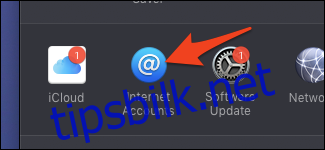
Du vil se en liste som sannsynligvis inkluderer iCloud-kontoen din. For å legge til en ny e-post, klikk på «+»-knappen nederst på listen, og klikk deretter på hvilken e-postleverandør du bruker. Hvis du ikke ser leverandøren din, kan du legge til e-posten din manuelt med «Legg til annen konto».
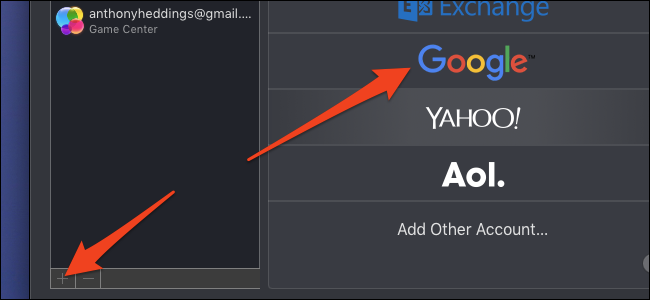
Du vil bli vist en popup som ber deg logge på e-postkontoen din. Skriv inn e-postadressen og passordet for kontoen du vil bruke, og klikk på «Neste».
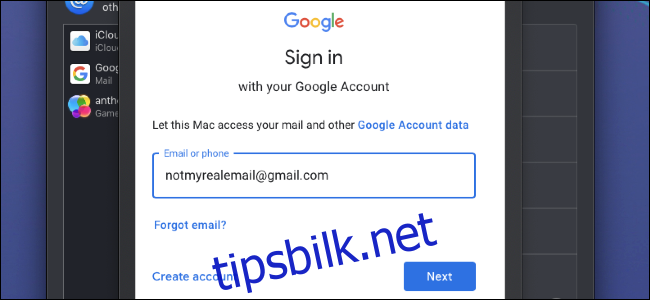
Når du er logget på, har du muligheten til å velge hvilke funksjoner som skal kobles til e-posten din. Hvis du bare vil ha Mail, deaktiver de andre funksjonene som kontakter og kalender, og klikk på «Ferdig».
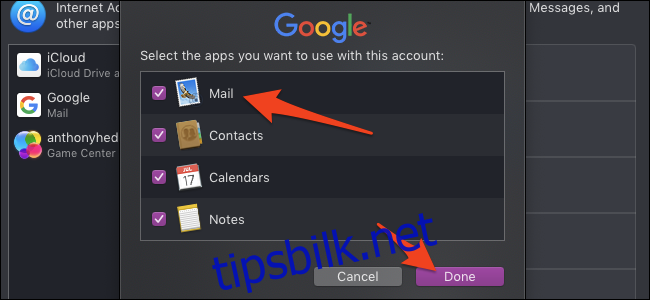
Etter det er gjort, vil du se en ny konto i listen. Hvis du åpner innstillingene for Mail-appen (Kommando+Komma) og klikker på «Kontoer»-fanen, vil du se kontoen din koblet til i Mail. Du kan endre innstillingene for den kontoen herfra.
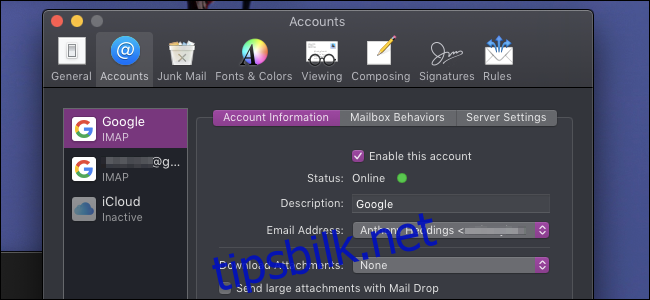
Hvis du vil fjerne en e-postkonto, kan du enten slå av «Aktiver denne kontoen» i Mail-appens innstillinger, eller fjerne kontoen fra «Internettkontoer»-panelet i Systemvalg. Klikk på kontoen, og klikk deretter på «-«-knappen nederst på listen for å fjerne den fra listen over kontoer.